> Результаты детального расчета отдельных элементов (Element Detail Results – Детальные результаты для элемента).
> Расчет усилий в сечениях элементов типа “плита” или в элементах сплошного тела по полученным в расчете значениям узловых сил (Local Direction Force Sum - Суммарные усилия в локальном направлении).
> Электронные таблицы результатов расчета - реакций, перемещений, усилий, напряжений и т.д.
> Суммарные или комбинированные результаты расчета, определяемые пользователем в формате Text Output (Вывод текста).
![]() Комбинации нагрузок для конструкции могут генерироваться автоматически
путем выбора стандартов проектирования.
Комбинации нагрузок для конструкции могут генерироваться автоматически
путем выбора стандартов проектирования.
Учебное руководство 1
Комбинации нагрузок
Был выполнен статический расчет пространственной двухпролетной рамы при четырех единичных вариантах нагружения – “DL”, “LL”, “WX” и “WY”, введенных на этапе пре-процессора. Далее рассматриваются линейные комбинации этих четырех единичных вариантов нагружения.
Задание комбинаций нагрузок в режиме пост-процессора оказывается наиболее эффективным, поскольку при этом искомые результаты представляются в виде линейной комбинации результатов единичных нагружений
Проанализируем результаты, полученные на основе двух
комбинаций простых нагрузок. Выбранные комбинации произвольны и не отражают
реальных условий работы конструкции.![]()
· Комбинация нагрузок 1 (LCB1): 1.0 DL + 1.0LL
· Комбинация нагрузок 2 (LCB2): 1.2 DL + 0.5 LL + 1.3 WY
Данные для комбинаций нагрузок вводятся в диалоговом окне Load Combinations (Комбинации нагрузок) (Рис. 1.22) команды Results>Combinations (Результаты> Комбинации) Главного меню.
![]() ST означает Static Load (Cтатическая нагрузка).
ST означает Static Load (Cтатическая нагрузка).
![]() 1,0 – значение по
умолчанию в поле Factor (Коэффициент).
1,0 – значение по
умолчанию в поле Factor (Коэффициент).
![]() Если
ввод данных выполняется в таблице, символ (Рис. 1.22-1) должен исчезнуть по
окончании ввода. Выберите другую ячейку для удаления символа ‘Edit-in-progress’
(Редактирование в процессе) и щелкните по кнопке Close.
Если
ввод данных выполняется в таблице, символ (Рис. 1.22-1) должен исчезнуть по
окончании ввода. Выберите другую ячейку для удаления символа ‘Edit-in-progress’
(Редактирование в процессе) и щелкните по кнопке Close. ![]()
![]()
1. Выберите Results>Combinations (Результаты>Комбинации) в Главном меню.
2. Выберите закладку Steel Design (Проектирование стальных конструкций)
3. Введите “LCB1” (Load Combination 1 – Комбинация нагрузки 1) в поле Name (Имя)окна Load Combination List (Список комбинаций нагрузок).
4. Выберите Strength/Stress (Прочность/Напряжение) в поле Active (Активный).
5. Введите “1.0 DL + 1.0 LL” в поле Description (Описание)
6.
Щелкните по полю выбора Load
Case (Вариант нагружения) окна Load Cases and Factors (Варианты
нагружения и коэффициенты). Затем выберите “DL(ST)”. ![]()
7.
Подтвердите “1.0” в поле Factor (Коэффициент). ![]()
8. Выберите “LL(ST)” из второй строки поля Load Case (Вариант нагружения).
9. Введите “LCB2” во второй строке поля Name (Имя) вокне Load Combination List (Список комбинаций нагрузок).
10. Выберите “Strength/Stress” (Прочность/напряжение) в поле Active (Активный).
11. Введите “1.2 DL + 0.5 LL + 1.3 WY” в поле Description (Описание).
12. Выберите “DL(ST)” в поле выбора Load Case (Вариант нагружения) окна Load Cases and Factors (Варианты нагружения и коэффициенты).
13. Введите “1.2” в поле Factor (Коэффициент)
.
![]() Если
ввод данных выполняется в таблице, символ (Рис. 1.22-1) должен исчезнуть по
окончании ввода. Выберите другую ячейку для удаления символа ‘Edit-in-progress’
(Редактирование в процессе) и щелкните по кнопке Close.
Если
ввод данных выполняется в таблице, символ (Рис. 1.22-1) должен исчезнуть по
окончании ввода. Выберите другую ячейку для удаления символа ‘Edit-in-progress’
(Редактирование в процессе) и щелкните по кнопке Close. ![]()
14. Аналогично, введите “LL(ST)” и “WY(ST)” и коэффициенты “0.5” и “1.3” соответственно.
15. Щелкните по кнопке ![]() .
. ![]()
![]()
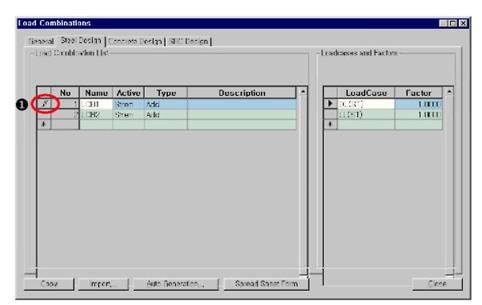
Рис. 1.22 Варианты комбинаций нагрузок
Учебное руководство 1
Проверка реакций
Для того, чтобы после завершения расчета просмотреть результаты, полученные для всех опорных реакций, выберите Results>Reactions>Reaction Forces/Moments (Результаты>Реакции> Реактивные силы/моменты) в Дереве меню или команду Results>Reactions>Reaction Forces/Moments Главного меню и выполните следующие шаги.
![]()
Уважаемый посетитель!
Чтобы распечатать файл, скачайте его (в формате Word).
Ссылка на скачивание - внизу страницы.